Mindenki számára ismert, hogy a Facebook az egyik legnagyobb társadalmi platform. A Facebookon keresztül azonnal kapcsolatba léphet barátaival és családjaival. Néhány ember azonban elfáradhat a hatalmas frissítésekről és hirdetésekről. Számos oka van annak, hogy miért akarnak örökre törölni egy Facebook-fiókot. Ha úgy döntött, hogy kilép a Facebookból, akkor ez a cikk a teljes útmutató.
A következő bekezdések a Facebook-fiók törlésével kapcsolatos következményeket és megoldásokat mutatják. Ezért gondosan elolvashatja, hogy valóban megszabadul-e a régi Facebook-fióktól. Később kövesse az alábbi lépéseket töröljön egy Facebook-fiókot könnyedén mozgatható vagy PC-n.
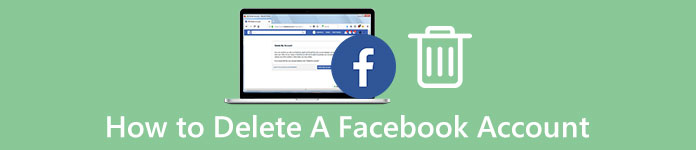
- 1. rész: Mi a különbség a fiók inaktiválása és törlése között
- 2 rész: Mi történik az FB számla törlése után
- 3 rész: Hogyan törölhetem az FB fiókomat jelszó nélkül
- 4 rész: Facebook-fiók törlése az 14 napok várakozása nélkül
- 5 rész: A törölt Facebook üzenetek visszaállítása a fiók törlése után
rész 1: Mi a különbség a fiók inaktiválása és törlése között
Valójában a Facebook két választási lehetőséget kínál azoknak, akik egy ideig nem akarják használni a Facebookot. Egy másik szóban kikapcsolhatja vagy törölheti Facebook-fiókját. Szóval hogyan lehet megkülönböztetni ezeket a két lehetőséget?
Mikor a Facebook-fiókodat kikapcsolod, mások nem látják az Ön idővonalát, vagy nem keresnek rád. Bár néhány olyan információ, mint az elküldött üzenetek, továbbra is mások számára látható marad. Nos, egy Facebook-fiók kikapcsolása nem számít. Lehetőség szerint újra aktiválhatja a Facebook azonosítóját.
A Facebook-fiók törlésekor a Facebook-azonosítójában tárolt mindent el kell távolítani. De a barátai még mindig hozzáférhetnek a korábban küldött üzenetekhez. A Facebook fiókot azonban nem lehet visszaállítani, miután törölte.
Hogyan törölheti / kikapcsolja Facebook fiókját
1 lépés. Válassza a "Menü" ikont a Facebook oldal jobb felső sarkában
2 lépés. Válassza a "Beállítások" opciót
3 lépés. Kattintson a bal oldalon az "Általános" gombra
4 lépés. Válassza a "Fiók kezelése" lehetőséget
5 lépés. Görgessen lefelé, és kattintson a "Fiók inaktiválása" elemre
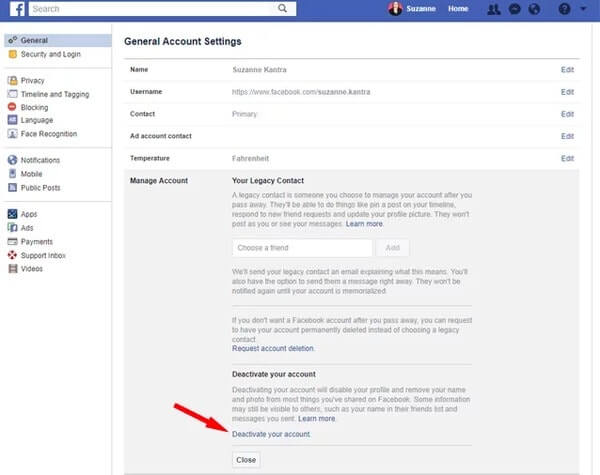
Facebook-fiókot deaktiválhat iPhone-on vagy Androidon a Facebook általános fiókbeállításai mellett is, ami hasonló deaktiválva egy e-mail fiókot.
rész 2: Mi történik az FB számla törlése után
Kérdés 1: Törölhetem most a Facebook-fiókomat?
Válasz 1: Nem lehet azonnal törölni a Facebook fiókot. A Facebook csapat több napig késlelteti a törlést. A biztonsági mentési rendszerekben tárolt adatok törlése akár 90 napot is igénybe vehet. Szerencsére ebben az időszakban a Facebook-ra vonatkozó információk nem érhetők el a Facebookon.
Kérdés 2: Mi a következménye a Facebook-fiók törlésének?
2. válasz: Néhány napba telik a Facebook-fiók törlésének befejezése. Ne feledje, hogy ne jelentkezzen be újra Facebook-fiókjába. Ellenkező esetben a törlési kérelme automatikusan törlődik. Ezenkívül nem törölheti az üzenetkezelési előzményeket és egyéb olyan információkat, amelyek nincsenek tárolva a fiókjában. Tehát mások továbbra is láthatják az Ön által elküldött üzeneteket a Facebook-fiók törlése után. De lehetne visszaszerezze a törölt Facebook-képeket, üzenetek stb.
Kérdés 3: Mi történik valójában, ha törlöm a Facebook fiókomat?
Válasz 3: Ezt a Facebook-fiókot már nem tudja használni. És a személyes adatok, amelyek a fiókhoz kapcsolódnak, megtisztulnak. A fényképek vagy megjegyzések továbbra is léteznek a Facebook szervereken. Más Facebook-felhasználók azonban nem férhetnek hozzá.
rész 3: Hogyan törölhetem az FB fiókomat jelszó nélkül
Mi van, ha elfelejtette a Facebook-jelszavát? Van-e mód egy Facebook-fiók törlése jelszó nélkül? Szerencsére a Facebook számos helyreállítási módszert kínál. Visszaállíthatja a Facebook-jelszót, és túl nagy erőfeszítés nélkül lemondhat a Facebook-fiókba. Később könnyű ideiglenesen vagy véglegesen törölni a Facebook-fiókot.
1 lépés. Válassza az "Elfelejtette a jelszavát" linket a Facebook honlapján
2 lépés. Állítsa vissza a jelszót az e-mail címével vagy a biztonsági kérdésekkel / kapcsolatokkal
3 lépés. Tegye vissza a Facebook-fiókját
4 lépés. Keresse meg a Facebook beállításait és kattintson a bal oldali oszlopban a "Biztonság" elemre
5 lépés. Válassza a "Fiók inaktiválása" lehetőséget, vagy látogasson el a "Fiókom törlése" oldalra
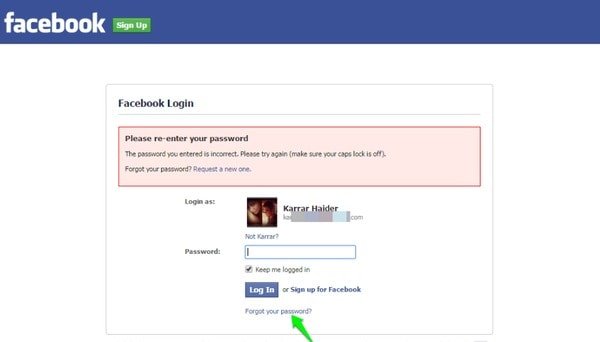
Tehát kövesse a képernyőn megjelenő utasításokat, és kezelje a Facebook-fiók törlése linket. Később kérheti az állandó törlést sikeresen.
rész 4: A Facebook-fiók végleges és azonnal törlése az 14 napok várakozása nélkül
Megnyithatja a Facebook általános beállításai oldalát, ha szükség esetén letölti a Facebook adatait. Ellenkező esetben semmi sem maradt a Facebook-fiók törlése után.
1 lépés. Lépjen a www.facebook.com/help/delete fiókoldalra
2 lépés. Jelentkezzen be a Facebook fiókjába és jelszavával
3 lépés. Kattintson a "Fiókom törlése" lehetőségre
4 lépés. Tegye vissza a Facebook-fiókját, és írja be a captcha-kódot
5 lépés. Válassza az "OK" lehetőséget a Facebook törlési kérelmének megerősítéséhez
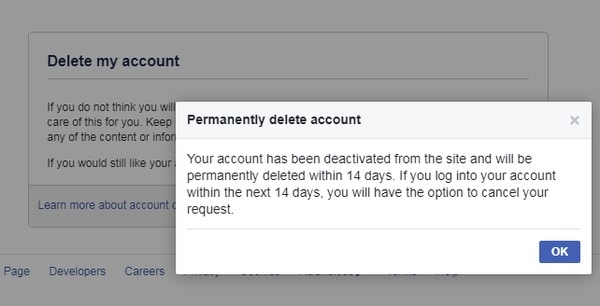
Ne jelentkezzen be a Facebook fiókjába a következő 14 napokban. Később törölheti a Facebook-fiókot véglegesen és azonnal.
Ne hagyd ki
A Facebook keresési előzményeinek törlése
rész 5: Hogyan lehet visszaállítani a törölt Facebook üzeneteket a fiók törlése után
Azok számára, akik a fontos Facebook-üzeneteket biztonsági mentés nélkül törlik, az Apeaksoft Android Data Recovery a legjobb eszköz. tudsz a törölt vagy elveszett üzenetek visszaállítása, kapcsolatok, fényképek, hívásnaplók és egyéb fájlok az Android telefonokról, táblagépekről és SD kártyákról adatvesztés nélkül. A felhasználóbarát kezelőfelülete lehetővé teszi a felhasználók számára, hogy egyszerűen és gyorsan törölhessenek egy Facebook-fiókot.
- A különböző forgatókönyvekből elveszett adatok helyreállítása, beleértve az SD-kártya kiadását, a hibás törlést stb.
- Támogassa az 20 fájltípusokat, például az üzeneteket, a galériát, a hívásnaplókat, a videókat és így tovább.
- Teljesen kompatibilis az 5,000 Android hordozható eszközökkel.
- Az Android-adatok biztonsági mentése beleértve az elveszett vagy törölt fájlokat a számítógépre.
1 lépés. Csatlakoztassa az Androidot az Android Data Recovery szolgáltatáshoz
Indítsa el az Android Data Recovery programot Windows vagy Mac számítógépen. Később használjon villámos USB-kábelt az Android okostelefon vagy tablet csatlakoztatásához a számítógéphez. Várjon néhány másodpercet, amíg a program észleli az okostelefonját.

2 lépés. Engedélyezze az USB hibakeresési módot
Válassza az "OK" lehetőséget, amikor megjelenik egy értesítés az USB hibakeresés engedélyezéséről Android-eszközén. Ha nem, akkor kövesse a képernyőn megjelenő oktatóanyagot az USB hibakeresési mód kézi aktiválásához.

3 lépés. Válassza ki a visszaállítandó üzeneteket
A helyreállításhoz ki kell választania a fájltípust. Ezalatt a "Kapcsolatok" előtt kattintson a kis jelölőnégyzetre. Ezután válassza a "Tovább" lehetőséget a továbblépéshez.

4 lépés. Indítsa el a törölt Facebook-üzenetek visszaállítását
Válassza ki és tekintse meg szabadon bármely üzenet részletes információit. Ha csak a törölt Facebook-üzeneteket szeretné látni, kapcsolja be a „csak a törölt elem(ek) megjelenítése” lehetőséget. A törölt Facebook-üzenetek kiválasztása után kattintson a jobb alsó sarokban található "Visszaállítás" gombra.

Tehát nyugodtan törölhet egy Facebook-fiókot Android vagy más platformokon. Annak ellenére, hogy tévesen töröltél valamit, mégis visszaveheted ezt az erős adat-helyreállítási programot.




